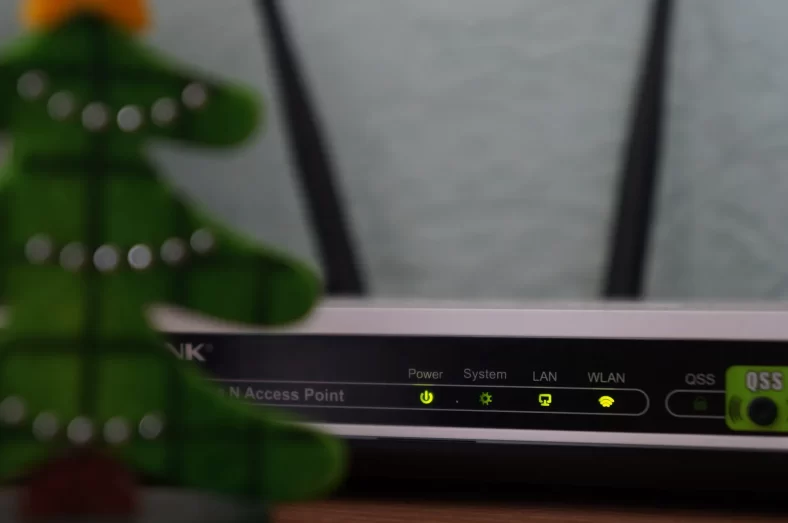روتر شما مهم ترین عامل در کیفیت سیگنال WiFi شما است. با گذشت زمان، روترها ممکن است قدیمی شده و سیگنال های ضعیفی تولید کنند. همچنین، قرار دادن روتر در مکان اشتباه یا تنظیمات نادرست می تواند به کاهش کیفیت سیگنال کمک کند.
نگاه سریع و کلی
نکاتی برای تقویت وای فای خانگی شما
- روتر خود را به مکانی مرکزی قرار دهید. روتر خود را در مکانی مرکزی در خانه خود قرار دهید تا سیگنال آن به طور مساوی در سراسر خانه توزیع شود.
- روتر خود را بالاتر قرار دهید. روتر خود را بالاتر از سطح زمین قرار دهید تا سیگنال آن بتواند به راحتی از موانع عبور کند.
- روتر خود را به یک کابل اترنت وصل کنید. اگر میتوانید، روتر خود را به یک کابل اترنت وصل کنید تا سرعت و پایداری اتصال خود را بهبود ببخشید.
- روتر خود را به روز کنید. اگر روتر شما قدیمی است، ممکن است زمان آن رسیده باشد که آن را با یک روتر جدیدتر جایگزین کنید. روترهای جدیدتر معمولاً دارای ویژگیهای پیشرفتهتری هستند که میتوانند به بهبود سرعت و پایداری اتصال شما کمک کنند.
- موانع را از بین ببرید. اگر روتر شما در نزدیکی دیوارها، سقفها یا سایر موانع قرار دارد، ممکن است سیگنال آن را مسدود کند. سعی کنید روتر خود را در یک منطقه باز قرار دهید تا سیگنال آن بتواند به راحتی جریان داشته باشد.
- سایر دستگاههای بیسیم را خاموش کنید. اگر دستگاههای بیسیم دیگری مانند تلفنهای هوشمند، رایانههای لوحی یا تلویزیونهای هوشمند در نزدیکی روتر شما قرار دارند، ممکن است سیگنال آن را تضعیف کنند. سعی کنید این دستگاهها را خاموش کنید یا آنها را به یک شبکه بیسیم جداگانه منتقل کنید.
- کانال بیسیم خود را تغییر دهید. اگر در منطقهای با تراکم بالای ترافیک بیسیم هستید، ممکن است روتر شما نتواند به طور موثر سیگنال خود را ارسال کند. سعی کنید کانال بیسیم خود را تغییر دهید تا روتر شما بتواند به طور موثرتری با سایر دستگاهها ارتباط برقرار کند.
ارتقا دادن روتر
اگر روتر شما قدیمی است یا نمیتوانید سیگنال آن را تقویت کنید، ممکن است زمان آن رسیده باشد که آن را با یک روتر جدیدتر جایگزین کنید. هنگام انتخاب روتر جدید، به نکات زیر توجه کنید:
- سرعت: روتر جدید شما باید سرعت کافی برای پشتیبانی از نیازهای شما داشته باشد.
- پوشش: روتر جدید شما باید پوشش کافی برای کل خانه شما داشته باشد.
- ویژگیها: روتر جدید شما باید ویژگیهایی داشته باشد که برای شما مهم هستند، مانند پشتیبانی از چندین دستگاه، امنیت پیشرفته و قابلیت مدیریت از راه دور.
روترها و قدرت سیگنال اگر یک روتر بی سیم (WiFi) در خانه شما وجود دارد، به احتمال زیاد مناطقی با سیگنال قوی و سرعت بالا دارید و مناطقی که نمی توانید به اینترنت متصل شوید. این امر به ویژه در خانه های بزرگ یا پراکنده صادق است. ما به شما نشان خواهیم داد که چگونه با چند تنظیم کوچک، سرعت WiFi را در خانه خود افزایش دهید.
چگونه سیگنال WiFi را قوی تر کنیم می توانید برخی از مشکلات پوشش و سرعت WiFi را با تنظیم تنظیمات روتر، تغییر مکان روتر یا افزودن یک تقویت کننده برد برطرف کنید. اما اگر یک روتر قدیمی با فناوری قدیمی است، احتمالاً بهتر است یک روتر جدید خریداری کنید. ما به شما نشان خواهیم داد که چگونه بررسی کنید که روتر موجود شما به روز است یا خیر. شما به هیچ ابزار خاصی نیاز ندارید، فقط نیاز به دفترچه راهنمای روتر خود را دارید. اگر آن را پیدا نکردید، با یک جستجوی ساده در اینترنت براحتی میتوانید نسخه آنلاین آن را پیدا کنید.
- روتر خود را در مکانی مرکزی قرار دهید.
- روتر خود را از دیوارها، فلزات و سایر اشیایی که می توانند سیگنال را مسدود کنند دور نگه دارید.
- اگر روتر شما دارای آنتن های خارجی است، آنها را به طور مستقیم قرار دهید.
- کانال WiFi خود را تغییر دهید.
- روتر خود را به روز کنید.
- یک تقویت کننده WiFi یا هاب بی سیم اضافه کنید.
اگر این نکات کمکی نکردند، ممکن است نیاز به خرید یک روتر جدید داشته باشید. هنگام خرید روتر جدید، به دنبال یک روتر با استاندارد WiFi 5 یا 6 باشید. این روترها سیگنال های قوی تری را ارائه می دهند و می توانند پوشش بیشتری را در خانه شما فراهم کنند.
آیا سیستم WiFi شما به روز است؟
برای اینکه مطمئن شوید که سیگنال WiFi شما قوی است و مشکلی در آن وجود ندارد، باید مطمئن شوید که روتر شما به روز است. به روزرسانی firmware روتر می تواند مشکلات اتصال و سرعت را برطرف کند و همچنین می تواند ویژگی های جدیدی را اضافه کند.
برای به روزرسانی firmware روتر خود، باید به وب سایت سازنده روتر مراجعه کنید و آخرین نسخه firmware را برای مدل روتر خود دانلود کنید. سپس، باید این firmware را به روتر خود منتقل کرده و آن را نصب کنید.
اگر نمی توانید firmware را به روز کنید، ممکن است نیاز به خرید یک روتر جدید داشته باشید. روترهای جدیدتر معمولاً دارای firmware جدیدتری هستند که می تواند مشکلات را برطرف کند و ویژگی های جدیدی را ارائه دهد.
تغییر کانال
یکی از راههای بهبود سرعت WiFi، تغییر کانال است. کانالهای WiFi شبیه به خیابانها هستند. هرچه خیابان شلوغتر باشد، سرعت رفت و آمد کندتر میشود. این امر در مورد کانالهای WiFi نیز صادق است. اگر روترهای همسایه شما روی همان کانالی که شما هستید، هر دو میتوانند به کندی حرکت کنند. در این صورت، تغییر کانال ممکن است کمک کند.
روترهای مدرن معمولاً دو بانده هستند، یعنی میتوانند شبکههای WiFi را در دو کانال، 2.4 گیگاهرتز و 5 گیگاهرتز مدیریت کنند. کانال 5 گیگاهرتز کمتر متداول است، بنابراین معمولاً عاری از ترافیک است و بسیار سریعتر از 2.4 گیگاهرتز است.
برای تغییر کانال، باید به تنظیمات روتر خود بروید. در آنجا، باید یک گزینه برای تغییر کانال را پیدا کنید. کانالی را که کمتر شلوغ است انتخاب کنید و سپس تنظیمات را ذخیره کنید.
بعد از تغییر کانال، باید سرعت اینترنت خود را بررسی کنید. اگر بهبودی مشاهده کردید، تبریک میگویم! شما اکنون میدانید که چگونه سرعت WiFi خود را با تغییر کانال بهبود ببخشید.
چند نکته برای تغییر کانال WiFi:
- اگر از یک روتر دو بانده استفاده میکنید، حتماً کانال 5 گیگاهرتز را نیز بررسی کنید.
- برای یافتن کانالی که کمتر شلوغ است، میتوانید از یک ابزار آنلاین استفاده کنید.
- اگر نمیتوانید کانال را تغییر دهید، ممکن است نیاز به خرید یک روتر جدید داشته باشید.
جابجایی روتر
اگر روتر شما در یک گوشه خانه قرار دارد، می توانید با جابجایی آن به یک مکان مرکزی، سیگنال WiFi را تقویت کنید. دیوارها، مبلمان و سایر اشیا می توانند سیگنال WiFi را مسدود کنند، بنابراین قرار دادن روتر در یک مکان باز و بدون مانع می تواند به بهبود پوشش کمک کند.
برای جابجایی روتر، ابتدا باید کابل اترنت را که به مودم شما متصل است را جدا کنید. سپس، روتر را به مکان جدید خود منتقل کنید و کابل اترنت را دوباره وصل کنید.
پس از جابجایی روتر، باید سرعت و پوشش WiFi خود را بررسی کنید. می توانید این کار را با استفاده از یک برنامه تلفن هوشمند انجام دهید که قدرت سیگنال WiFi را اندازه گیری می کند.
اگر با جابجایی روتر، سیگنال WiFi شما بهبود نیافته است، ممکن است نیاز به خرید یک روتر جدید داشته باشید. روترهای جدیدتر دارای آنتن های قوی تر و فناوری های پیشرفته هستند که می توانند سیگنال WiFi را در مسافت های طولانی تر و در مناطق با تداخل بیشتر ارسال کنند.
تقویت سیگنال به اتاق های دوردست
برای تقویت سیگنال WiFi در اتاق های دوردست، می توانید از یک تقویت کننده برد استفاده کنید. تقویت کننده برد یک دستگاه کوچک است که سیگنال WiFi را از روتر شما دریافت می کند و آن را دوباره پخش می کند تا پوشش را در یک منطقه وسیع تر داشته باشید.
برای نصب یک تقویت کننده برد، باید آن را در مکانی قرار دهید که بتواند سیگنال قوی از روتر شما دریافت کند. معمولاً این مکان در نیمه راه بین روتر و منطقه ای است که می خواهید پوشش WiFi را تقویت کنید.
پس از نصب تقویت کننده برد، باید آن را با روتر خود برنامه ریزی کنید. این کار معمولاً با استفاده از یک کامپیوتر یا تلفن هوشمند انجام می شود.
پس از برنامه ریزی تقویت کننده برد، باید سرعت و پوشش WiFi خود را بررسی کنید. باید متوجه شوید که سیگنال WiFi در اتاق های دوردست اکنون قوی تر است.
اگر با استفاده از تقویت کننده برد، سیگنال WiFi شما بهبود نیافته است، ممکن است نیاز به خرید یک روتر جدید داشته باشید. روترهای جدیدتر دارای آنتن های قوی تر و فناوری های پیشرفته هستند که می توانند سیگنال WiFi را در مسافت های طولانی تر و در مناطق با تداخل بیشتر ارسال کنند.
کاربران گرامی توجه داشته باشید که این مقاله مربوط به افزایش سرعت و کارایی بهتر مودم (Wi-Fi) هستش و بر روی سرعت کلی اینترنت که مربوط به پهنای باند شما در ثانیه است تاثیری ندارد.
اعتبار تصویر Misha Feshchak | Unsplash